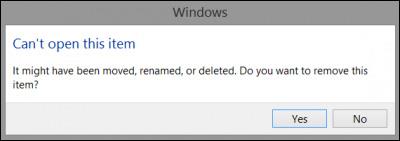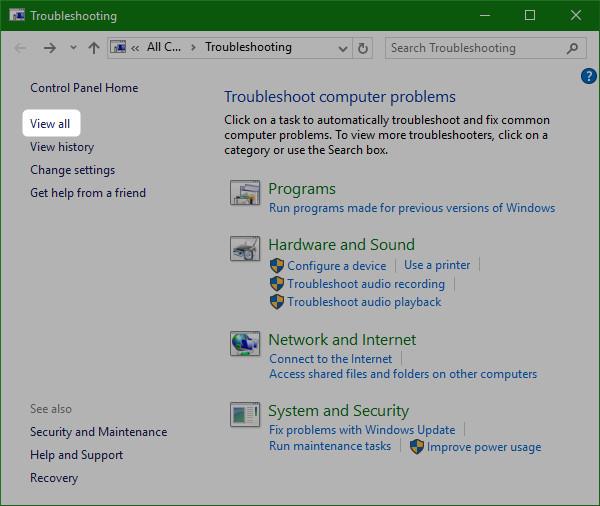Če uporabljate Windows, prejmete sporočilo o napaki »Tega predmeta ni mogoče odpreti. Morda je bil premaknjen, preimenovan ali izbrisan« , kaj morate storiti? Za podrobnosti sledite spodnjemu članku.
To sporočilo o napaki se pojavi predvsem, ko kliknete pripeto ikono v opravilni vrstici. Če po odstranitvi programske opreme vidite to sporočilo o napaki, je normalno, da imate takšne težave in lahko kliknete Da , da izbrišete mapo.
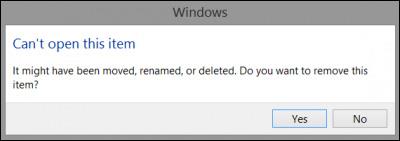
Če pa vidite to sporočilo o napaki, medtem ko se programska oprema še namešča, kliknite Ne in sledite spodnjim navodilom, da odpravite napako. Ta težava se pogosto pojavi, ko odstranite kateri koli program ali izbrišete nekatere registrske ključe, ki jih je pustila ta programska oprema. Poleg tega boste videli takšno sporočilo o napaki, če so nekatere nastavitve razširitve datoteke - zlasti povezane z bližnjicami na tipkovnici - poškodovane.
Spodnji vodnik za odpravljanje težav vključuje urejevalnik registra, zato morate ustvariti varnostno kopijo datoteke registra, preden nadaljujete.
Izbrišite mapo UserChoice iz urejevalnika registra
Pritisnite kombinacijo tipk Windows + R , vnesite regedit in kliknite Enter , da odprete urejevalnik registra. Nato se pomaknite do spodnje poti.
Računalnik\HKEY_CURRENT_USER\Programska oprema\Microsoft\Windows\CurrentVersion\Explorer\FileExts
To pot lahko vnesete tudi v iskalno vrstico registra, če uporabljate najnovejšo različico sistema Windows 10. V mapi FileExts boste našli drugo mapo z imenom .lnk . V mapi .lnk boste videli 3 različne mape, vključno z UserChoice. To mapo UserChoice morate izbrisati tako, da jo kliknete z desno tipko miške in izberete Izbriši. Ko končate z brisanjem, zaženite računalnik in preverite, ali lahko odprete datoteko.
Ustvarite nov uporabniški račun
V mnogih primerih se mapa UserChoice ne prikaže v mapi .Ink. Edina rešitev zdaj je ustvariti nov uporabniški račun. Ustvarite lokalni račun (notranji račun) in ne Microsoftovega računa.
Odprite okno z nastavitvami sistema Windows s pritiskom na tipko Windows + I. Nato pojdite na Računi > Družina in drugi ljudje . Na desni strani kliknite Dodaj nekoga drugega v ta računalnik . V naslednjem oknu kliknite Nimam podatkov za prijavo te osebe in Dodaj uporabnika brez Microsoftovega računa.
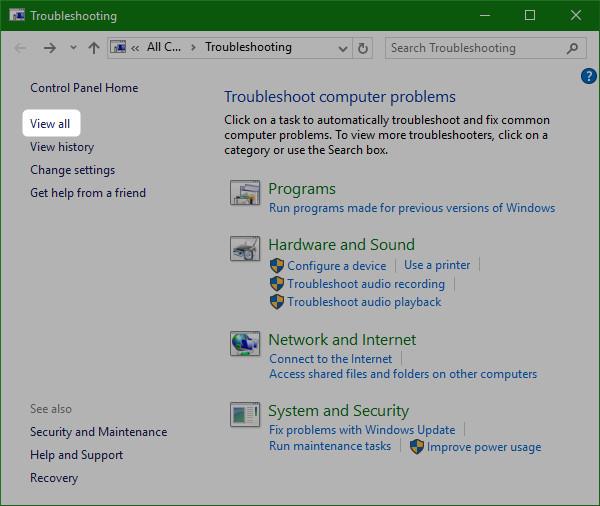
Nato lahko vnesete svoje uporabniško ime, geslo itd. S klikom na gumb Naprej lahko uspešno ustvarite lokalni uporabniški račun. Nato se morate odjaviti iz svojega trenutnega računa in se prijaviti v novi račun.
Uporabite preverjevalnik sistemskih datotek
To uporabno orodje za uporabnike operacijskega sistema Windows vam bo pomagalo rešiti številne težave, povezane s sistemskimi datotekami, v le nekaj minutah. Če želite uporabljati preverjevalnik sistemskih datotek, morate odpreti ukazni poziv s skrbniškimi pravicami in zagnati ukaz:
sfc /scannow
Ta postopek bo trajal nekaj časa, zato ne zaprite okna, ampak počakajte, da se zaključi. Ko končate, znova zaženite napravo in preverite, ali lahko odprete poškodovano programsko opremo.
Upajmo, da vam bo ena od zgornjih rešitev pomagala odpraviti napako »Tega elementa ni mogoče odpreti. Morda je bil premaknjen, preimenovan ali izbrisan« .